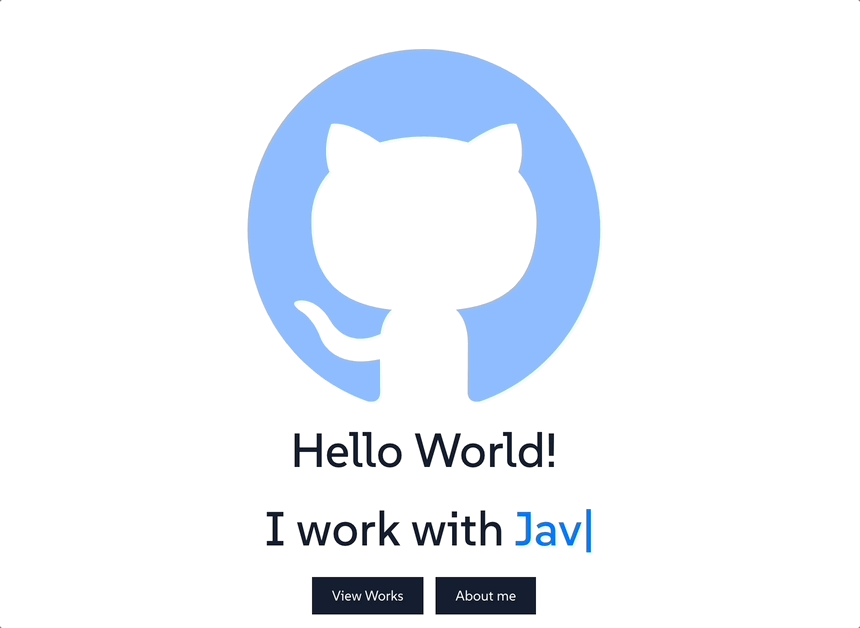
포트폴리오의 레이아웃은 이제 마무리 단계인데, 아무래도 카드 형태의 디자인을 많이 사용하다 보니 사이트 디자인이 많이 단조로워 보였습니다.
그래서 사이트가 처음 열릴 때 제일 먼저 보여지는 Home 컴포넌트에 동적인 애니메이션을 주어, 조금이라도 인상을 주기로 했습니다.
타이핑 효과 구현 원리
먼저, 저는 주요 기술 스택인 Javascript, TypeScript, React, Next.js를 동적으로 표시하고자 했습니다.
아직 Next.js는 다루지 못하지만, 포트폴리오 작업이 끝난 후 배우고 학습 할 예정이기 때문에 일단 넣어뒀습니다.
이 기술 이름들이 화면에 타이핑되었다가, 다시 지워지고, 다시 타이핑되는 패턴을 반복하게 만들었습니다.
아래 코드를 통해 각 텍스트가 타이핑되고, 삭제되는 과정을 단계별로 관리했습니다.
const [displayText, setDisplayText] = useState(''); // 보여질 텍스트
const [isDeleting, setIsDeleting] = useState(false); // 삭제 중인지
const [loopNum, setLoopNum] = useState(0);
const [typingSpeed, setTypingSpeed] = useState(50);
const dynamicTexts = ["Javascript", "TypeScript", "React", "Next.js"];
const currentText = dynamicTexts[loopNum % dynamicTexts.length];
useEffect(() => {
const handleTyping = () => {
if (!isDeleting && displayText.length < currentText.length) {
// 타이핑 중
setDisplayText(currentText.substring(0, displayText.length + 1));
} else if (isDeleting && displayText.length > 0) {
// 삭제 중
setDisplayText(currentText.substring(0, displayText.length - 1));
} else if (!isDeleting && displayText.length === currentText.length) {
// 타이핑 완료 후 대기
setTimeout(() => setIsDeleting(true), 1500);
} else if (isDeleting && displayText.length === 0) {
// 삭제 완료 후 다음 텍스트로
setIsDeleting(false);
setLoopNum(loopNum + 1);
}
};
const timer = setTimeout(handleTyping, typingSpeed);
return () => clearTimeout(timer);
}, [displayText, isDeleting]);useEffect를 사용하여 타이핑과 삭제 과정이 주기적으로 실행되도록 만듭니다.
현재 표시된 텍스트가 완전히 타이핑되면 일정 시간 후에 삭제되고, 그 후 다음 텍스트가 타이핑되는 순환 구조입니다.
loopNum을 사용하여 dynamicTexts 배열에서 현재 표시할 텍스트를 관리합니다.
UI 적용
<div className={styles.heading}>
<p>I work with</p>
<div>
<span className={globals['text-primary']}>
{displayText}
</span>
<span className={styles.cursor}>|</span>
</div>
</div>CSS로 깜빡이는 커서 효과
keyframe을 이용하여 cursor 클래스에 1초 간격으로 커서가 사라졌다가 다시 나타나는 효과를 줬습니다.
.cursor {
display: inline-block;
width: 1px;
color: var(--primary);
animation: blink 1s step-end infinite;
}
@keyframes blink {
50% {
opacity: 0;
}
}
'React > Portfolio' 카테고리의 다른 글
| useNavigationType으로 탭 메뉴 클릭 시 스크롤 이동 (0) | 2024.09.22 |
|---|---|
| RSS를 이용해 티스토리 블로그 글 가져오기 (7) | 2024.09.17 |
| React Router NavLink로 메뉴 활성 상태 간편하게 처리하기 (0) | 2024.09.16 |
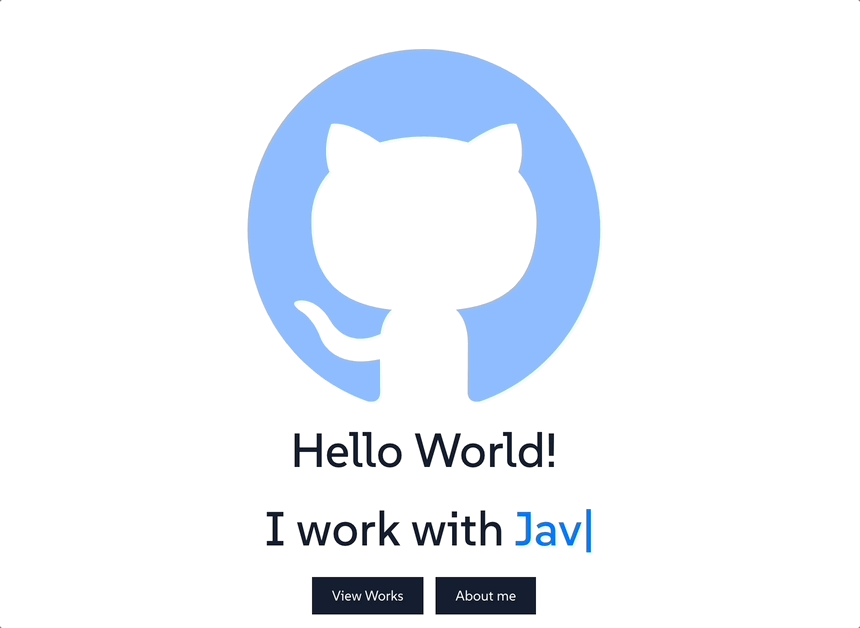
포트폴리오의 레이아웃은 이제 마무리 단계인데, 아무래도 카드 형태의 디자인을 많이 사용하다 보니 사이트 디자인이 많이 단조로워 보였습니다.
그래서 사이트가 처음 열릴 때 제일 먼저 보여지는 Home 컴포넌트에 동적인 애니메이션을 주어, 조금이라도 인상을 주기로 했습니다.
타이핑 효과 구현 원리
먼저, 저는 주요 기술 스택인 Javascript, TypeScript, React, Next.js를 동적으로 표시하고자 했습니다.
아직 Next.js는 다루지 못하지만, 포트폴리오 작업이 끝난 후 배우고 학습 할 예정이기 때문에 일단 넣어뒀습니다.
이 기술 이름들이 화면에 타이핑되었다가, 다시 지워지고, 다시 타이핑되는 패턴을 반복하게 만들었습니다.
아래 코드를 통해 각 텍스트가 타이핑되고, 삭제되는 과정을 단계별로 관리했습니다.
JAVASCRIPT
const [displayText, setDisplayText] = useState(''); // 보여질 텍스트
const [isDeleting, setIsDeleting] = useState(false); // 삭제 중인지
const [loopNum, setLoopNum] = useState(0);
const [typingSpeed, setTypingSpeed] = useState(50);
const dynamicTexts = ["Javascript", "TypeScript", "React", "Next.js"];
const currentText = dynamicTexts[loopNum % dynamicTexts.length];
useEffect(() => {
const handleTyping = () => {
if (!isDeleting && displayText.length < currentText.length) {
// 타이핑 중
setDisplayText(currentText.substring(0, displayText.length + 1));
} else if (isDeleting && displayText.length > 0) {
// 삭제 중
setDisplayText(currentText.substring(0, displayText.length - 1));
} else if (!isDeleting && displayText.length === currentText.length) {
// 타이핑 완료 후 대기
setTimeout(() => setIsDeleting(true), 1500);
} else if (isDeleting && displayText.length === 0) {
// 삭제 완료 후 다음 텍스트로
setIsDeleting(false);
setLoopNum(loopNum + 1);
}
};
const timer = setTimeout(handleTyping, typingSpeed);
return () => clearTimeout(timer);
}, [displayText, isDeleting]);
useEffect를 사용하여 타이핑과 삭제 과정이 주기적으로 실행되도록 만듭니다.
현재 표시된 텍스트가 완전히 타이핑되면 일정 시간 후에 삭제되고, 그 후 다음 텍스트가 타이핑되는 순환 구조입니다.
loopNum을 사용하여 dynamicTexts 배열에서 현재 표시할 텍스트를 관리합니다.
UI 적용
JAVASCRIPT
<div className={styles.heading}>
<p>I work with</p>
<div>
<span className={globals['text-primary']}>
{displayText}
</span>
<span className={styles.cursor}>|</span>
</div>
</div>
CSS로 깜빡이는 커서 효과
keyframe을 이용하여 cursor 클래스에 1초 간격으로 커서가 사라졌다가 다시 나타나는 효과를 줬습니다.
CSS
.cursor {
display: inline-block;
width: 1px;
color: var(--primary);
animation: blink 1s step-end infinite;
}
@keyframes blink {
50% {
opacity: 0;
}
}
'React > Portfolio' 카테고리의 다른 글
| useNavigationType으로 탭 메뉴 클릭 시 스크롤 이동 (0) | 2024.09.22 |
|---|---|
| RSS를 이용해 티스토리 블로그 글 가져오기 (7) | 2024.09.17 |
| React Router NavLink로 메뉴 활성 상태 간편하게 처리하기 (0) | 2024.09.16 |
